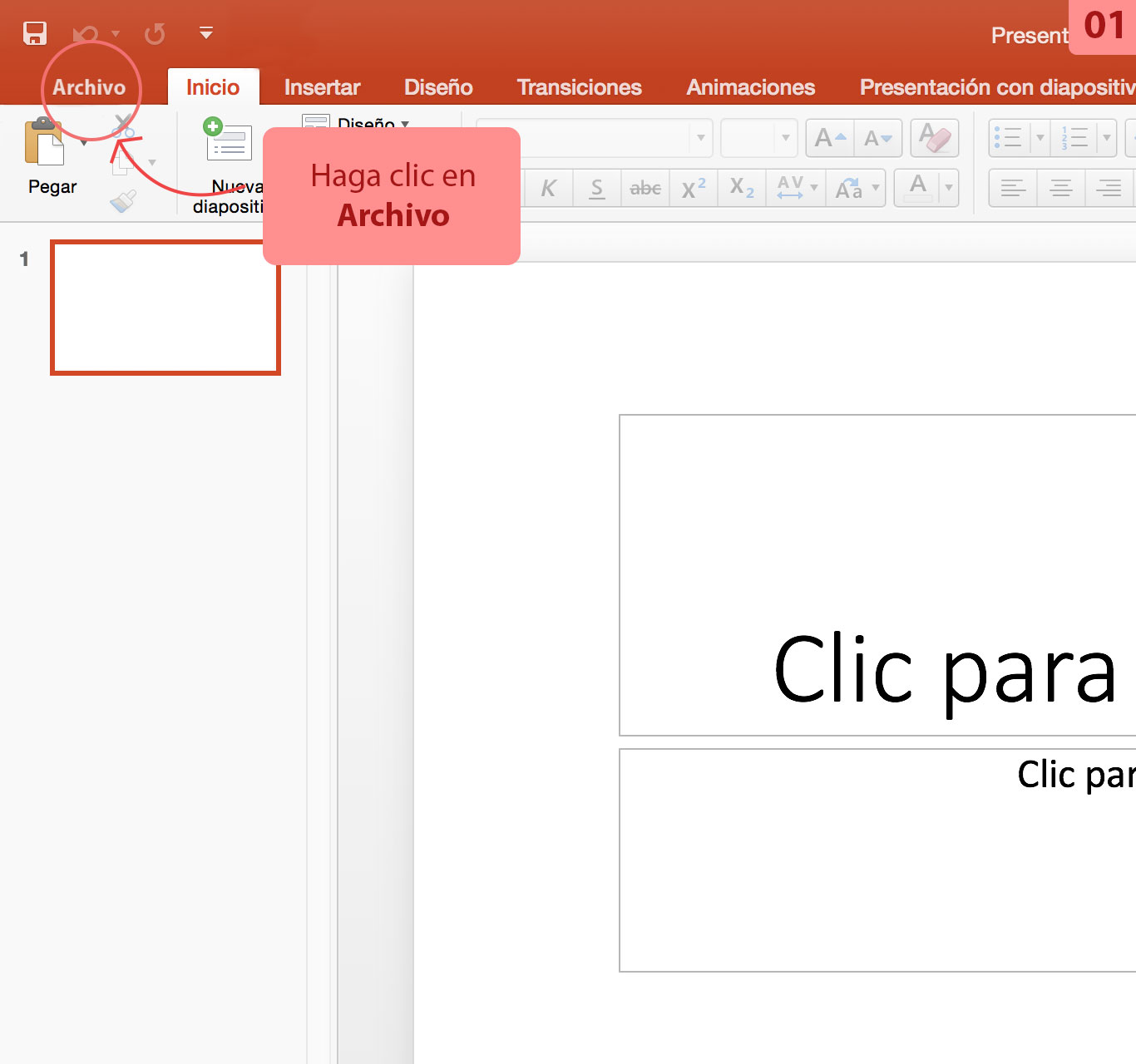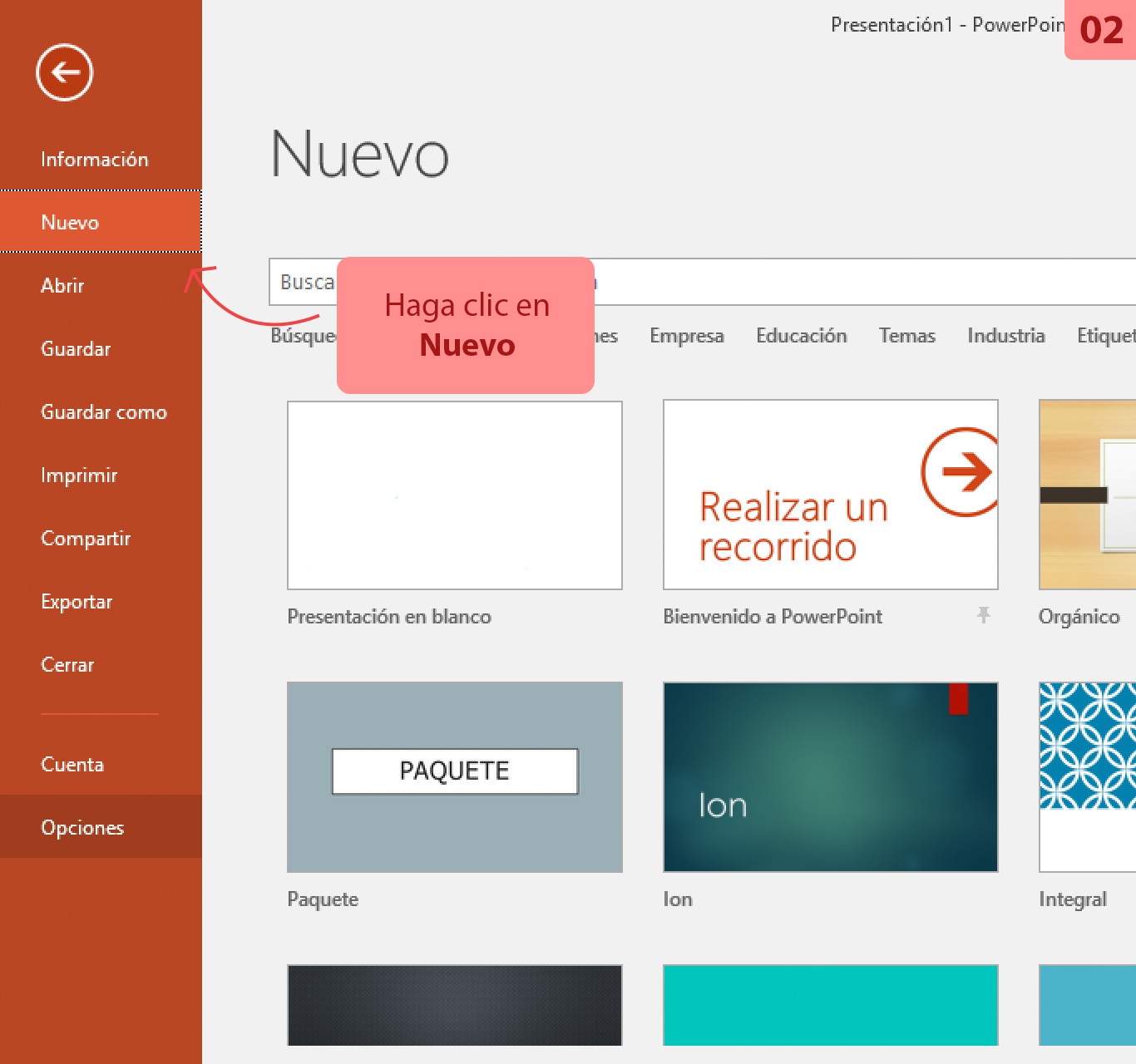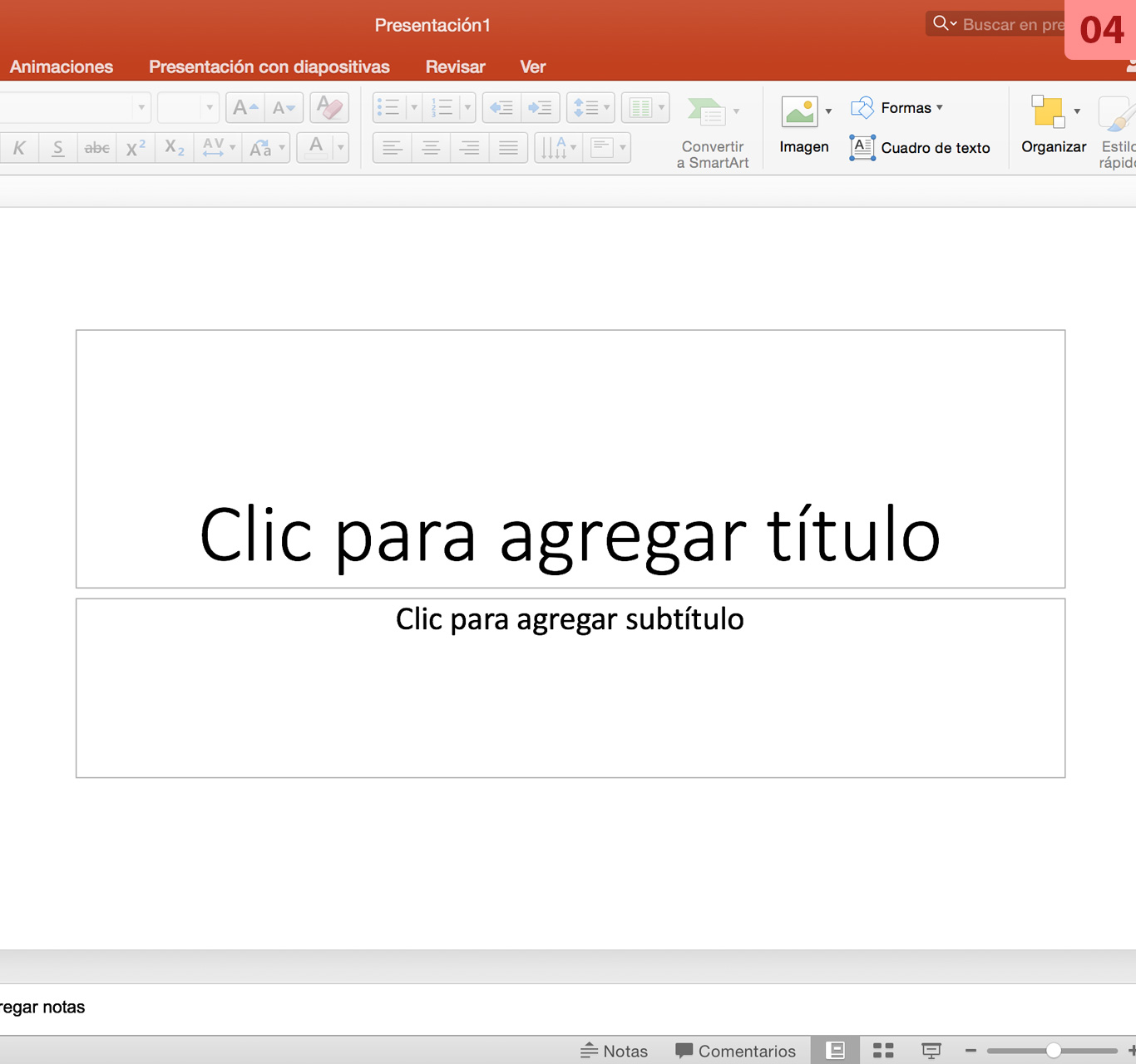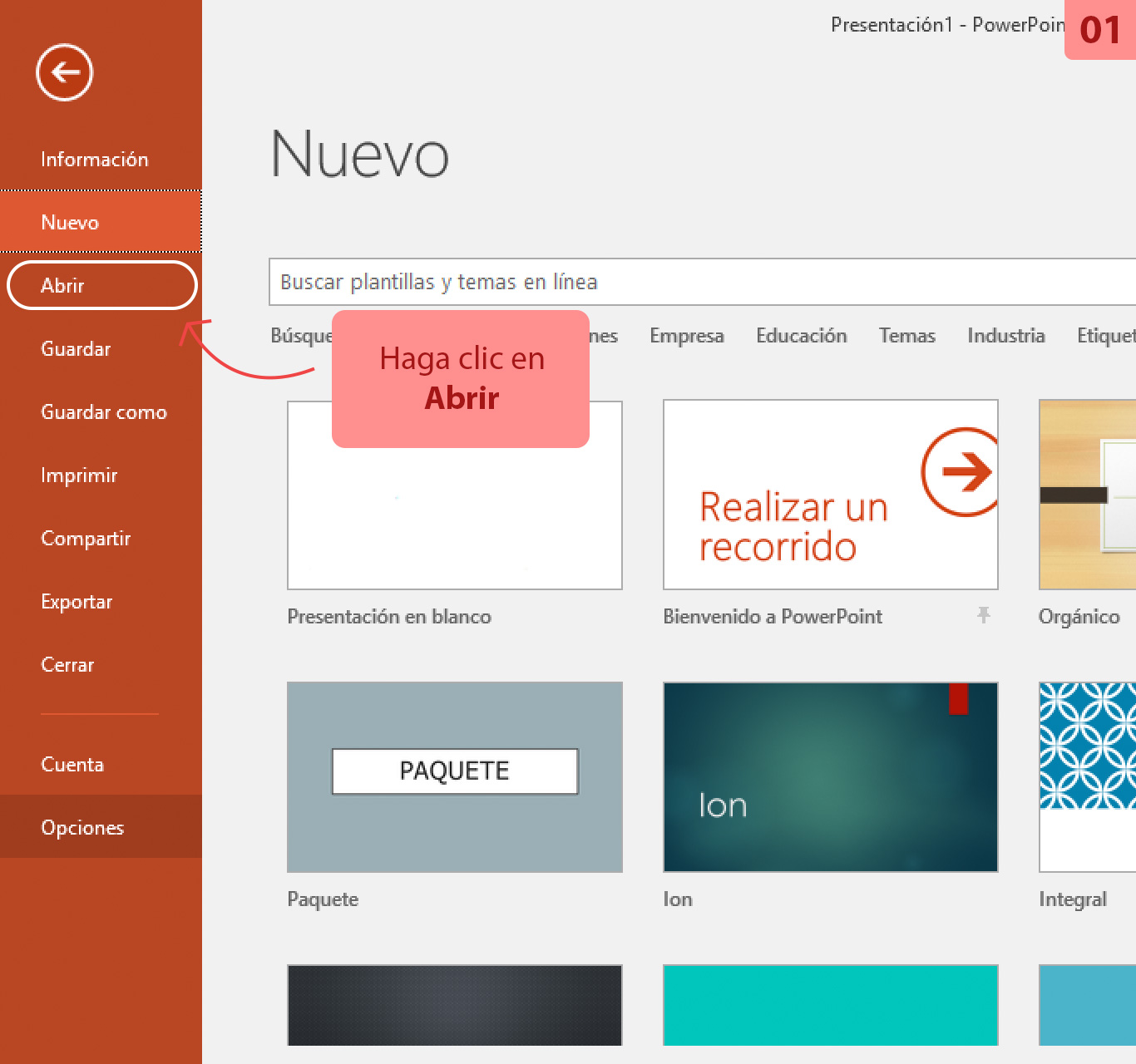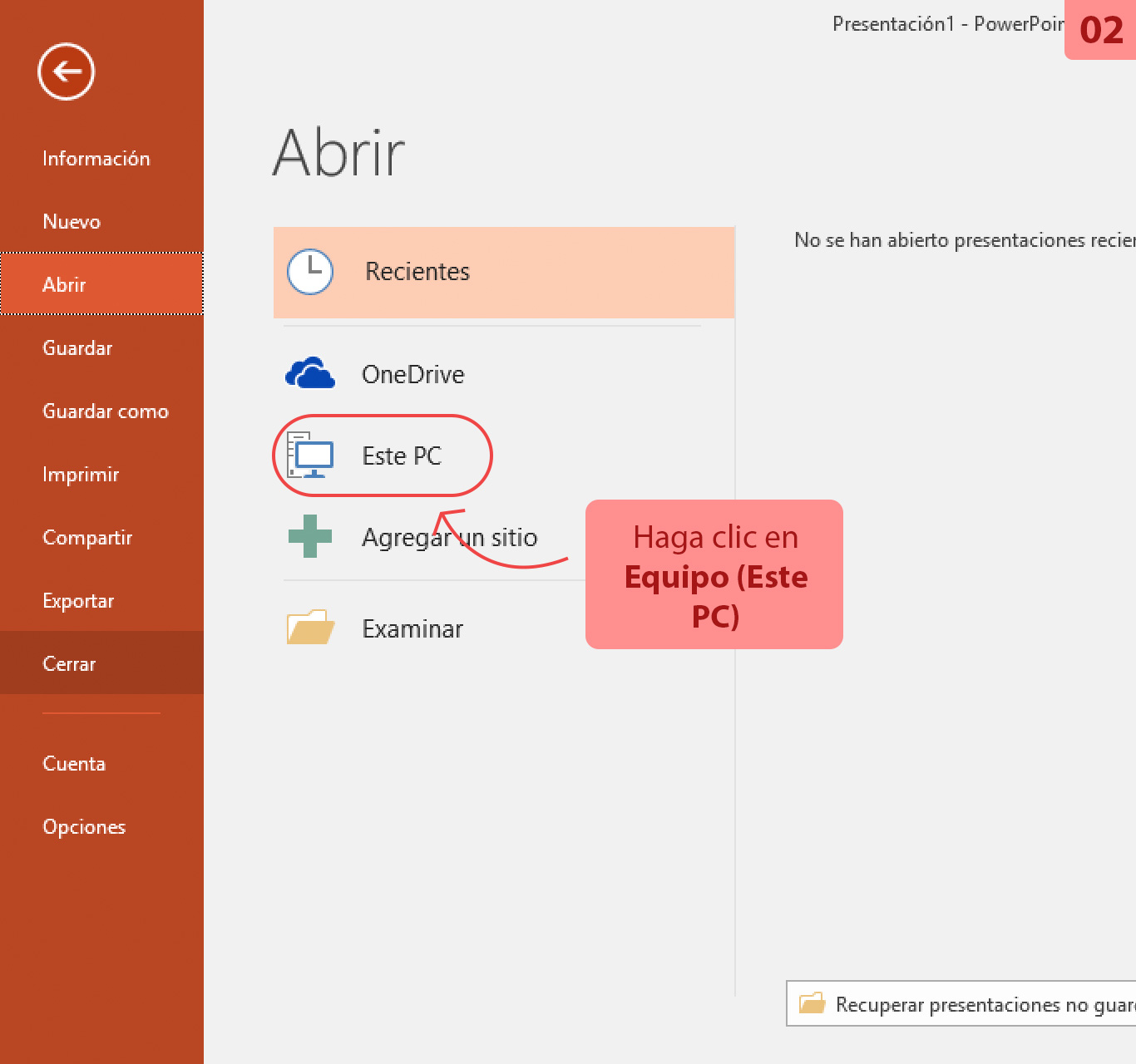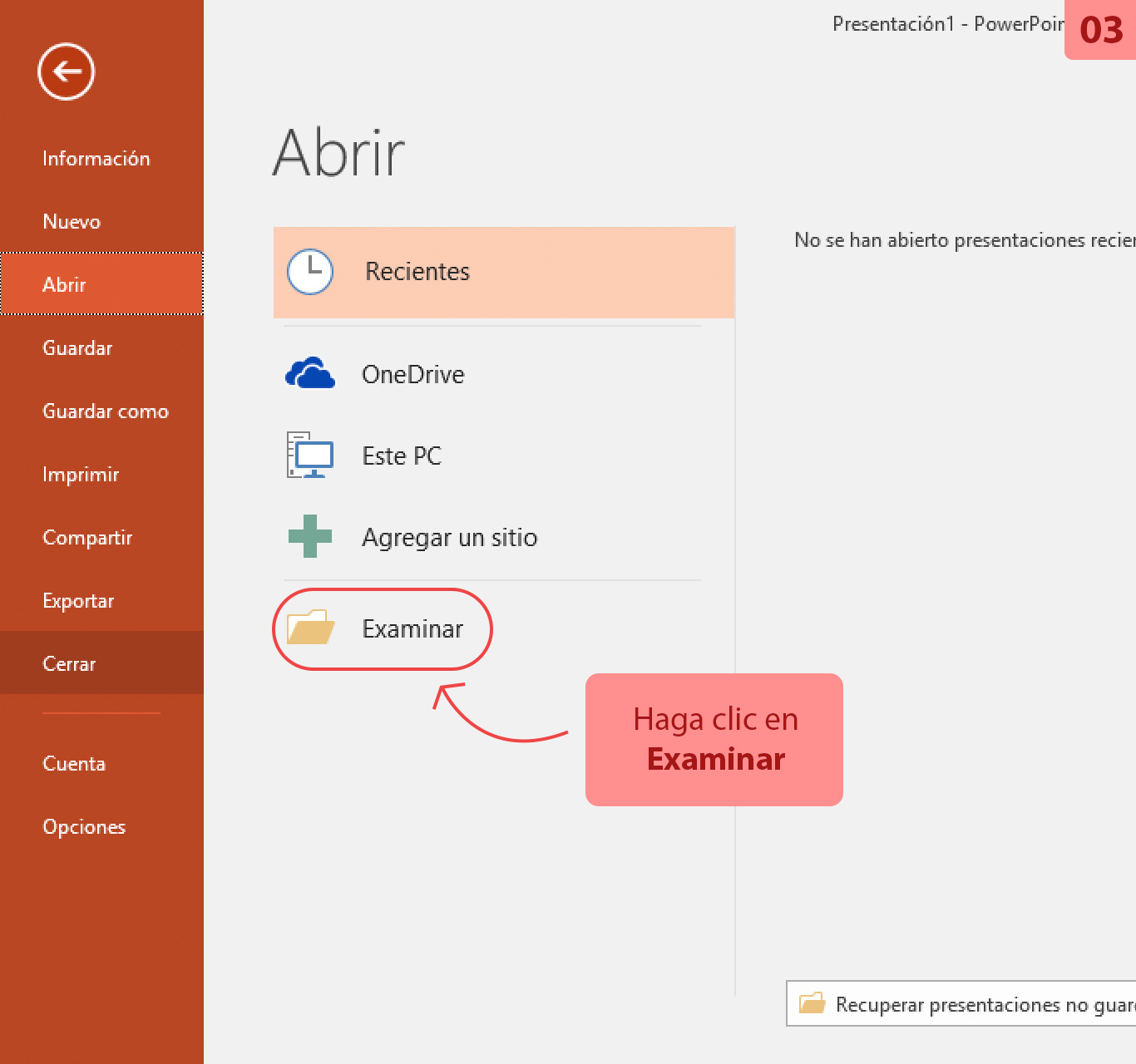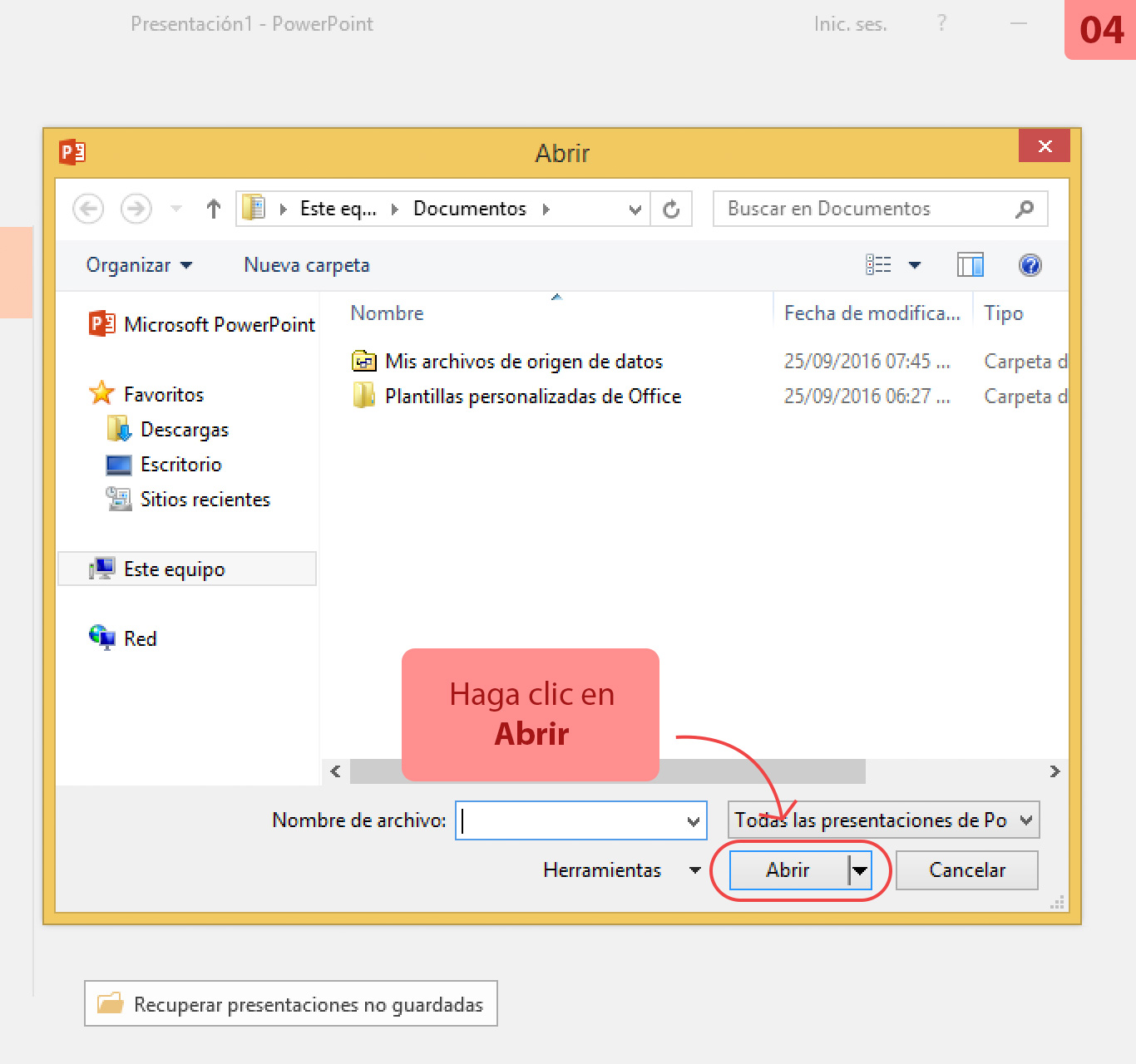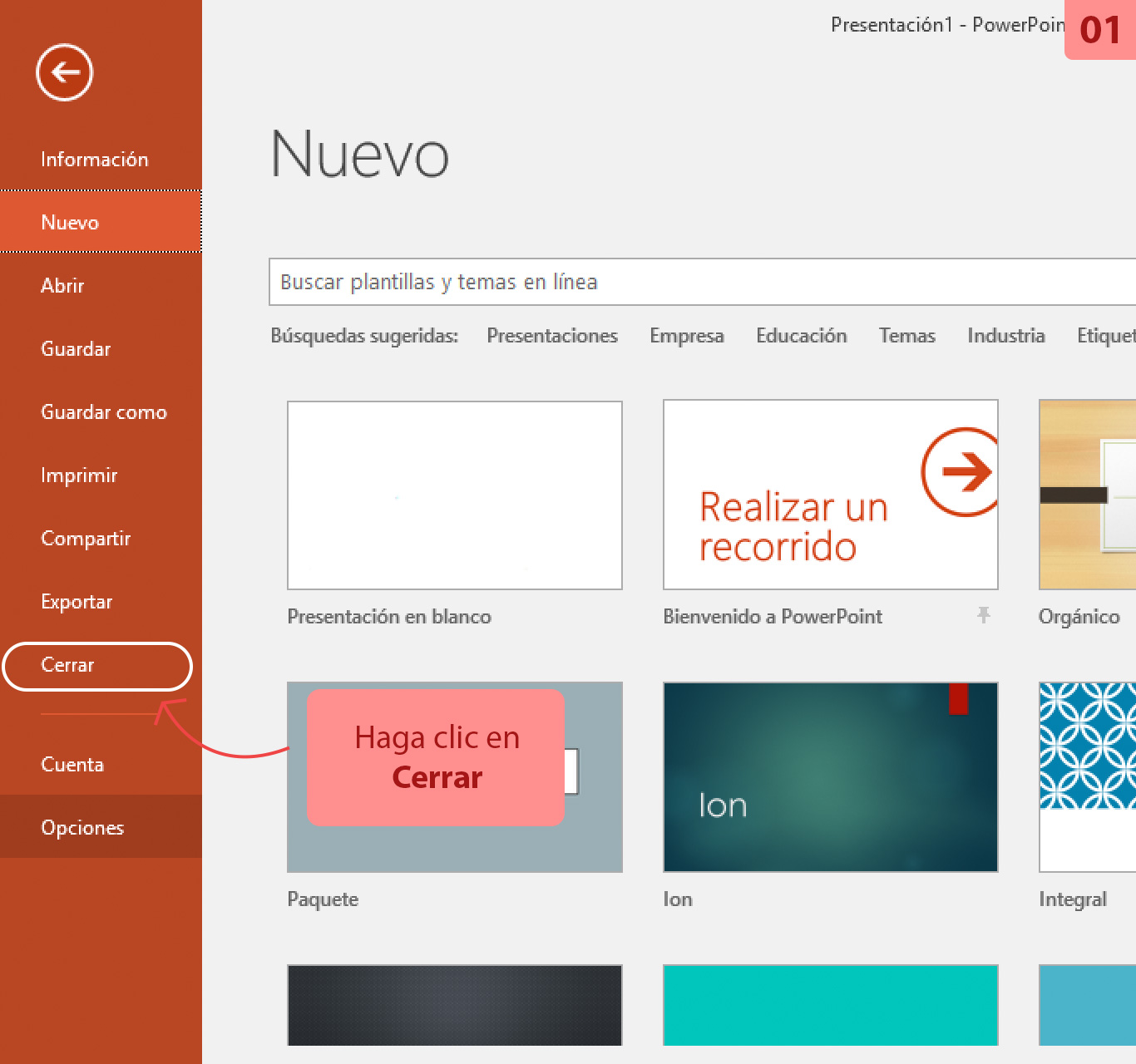Presentaciones
Es un programa ampliamente usado en distintos campos como en la enseñanza, negocios, etc. Tiene distintas herramientas que permiten introducir audios en los archivos, hacer animaciones de objetos y textos, e incluso controlar la duración de las diapositivas, controlando el tiempo en el cual se desea que permanezcan las imágenes y el audio, permitiendo que se vean imágenes, textos y audios, sincronizados en el documento.
Trabajar con presentaciones
Vamos a comenzar a crear una nueva presentación desde el menú archivo, o si lo prefieres, abrir una presentación ya existente.
- Al abrir la aplicación, haga clic en la opción Presentación en blanco ubicado en la lista de plantillas.
- Crear una presentación nueva una vez que ya ha abierto la aplicación. Haga clic en la pestaña Archivo, se abrirá la vista Backstage 01.
- Haga clic en la opción Nuevo 02. En el panel que está al lado derecho del menú, se desplegarán todas las opciones que tiene para crear la presentación. Haga clic sobre la opción Presentación en blanco 03.
En la primera diapositiva que se crea por defecto en las nuevas presentaciones dispondrás de dos cuadros: uno para el título y otro para el subtítulo 04.
- Haga clic en la pestaña Archivo, Se abrirá la vista Backstage, hacer clic en la opción Abrir 01. También aparecerá esta ventana si al abrir la aplicación, pulsa en Abrir.
- Para abrir la presentación de las que se muestran en la columna Recientes basta con hacer clic sobre ella.
- Si la presentación que quiere abrir no se encuentra en esa lista, selecciona la opción Equipo (Este PC) 02, y después haga clic en el botón Examinar 03.
- Se mostrará un cuadro de diálogo. Ubica y seleccione su presentación y haga clic en Abrir 04.
Cerrar documento
- Hacer clic en la pestaña Archivo, y después haga clic en la opción Cerrar 01.
Cerrar aplicación
- Una vez que haya terminado sus actividades con la aplicación, ciérrela. Para ello, desde el aspa de la esquina superior derecha del programa, pulse el botón Cerrar 02.
Guardar la presentación
Puedes guardar la presentación en tu computadora (por ejemplo, en el escritorio), o en la nube usando OneDrive.
Guardar por primera vez.
Guardar los cambios realizados.